Modelli di configurazione Plug and Play
Obiettivo
L'obiettivo di questo articolo è quello di spiegare i modelli di configurazione Plug and Play (PnP) e come utilizzarli.
Dispositivi interessati | Versione del software
- Cisco Business Dashboard | 2.2.0
- Cisco serie 250, 350 e 550 switch | Firmware versione 2.5.5.x o superiore
- Cisco serie 250, 350 e 550 switch | Firmware versione 2.5.5.x o superiore
- Cisco serie RV34x router | Firmware versione 1.0.02.x o successiva
- Cisco serie RV260 router | Firmware versione 1.0.00.x o successiva
- Cisco serie RV160 router | Firmware versione 1.0.00.x o successiva
Introduzione
Network Plug and Play è un servizio che funziona per dispositivi compatibili con Network Plug and Play in modo che il firmware e la configurazione possano essere controllati centralmente e l'installazione zero-touch di nuovi dispositivi di rete. Una volta installato, un dispositivo abilitato per il protocollo PnP di rete identificherà il server PnP di rete tramite una delle configurazioni manuali, il protocollo DHCP (Dynamic Host Configuration Protocol), il DNS (Domain Name System) o il servizio PnP Connect. PnP Connect è un nuovo servizio che funge da meccanismo di rilevamento per un dispositivo di rete per individuare il controller
Sommario
- Informazioni sui modelli di configurazione PnP
- Perché utilizzare i modelli di configurazione?
- Cosa è possibile configurare nel modello PnP?
- Modello di esempio
- Limitazioni del modello PnP
- Come caricare il modello in Cisco Business Dashboard
- Creazione di modelli di configurazione
- PnP rete - Stato
- L'interfaccia grafica dell'utente (GUI) del dispositivo mostra i dati di configurazione della variabile una volta applicati
- Conclusioni
- Dove ottenere ulteriori informazioni
Informazioni sui modelli di configurazione PnP
Un modello per la configurazione PnP è simile a una normale configurazione di dispositivo, ma contiene segnaposto e metadati associati per consentire l'utilizzo dello stesso file di configurazione con più dispositivi, pur consentendo l'impostazione di parametri univoci per ciascun dispositivo. Quando si definisce una periferica Plug and Play, vengono specificati i valori appropriati per ogni segnaposto. Quando la configurazione viene inviata al dispositivo, i valori dei segnaposto vengono uniti al modello di configurazione per creare la configurazione effettiva del dispositivo.
Perché utilizzare i modelli di configurazione?
I modelli di configurazione possono essere utilizzati quando diversi dispositivi hanno requisiti di configurazione molto simili, ma un numero limitato di parametri deve essere specifico per ciascun dispositivo. Ad esempio, una rete può utilizzare la stessa configurazione per tutti gli switch, con la differenza che ogni switch ha un nome host e un indirizzo IP di gestione univoci. I modelli di configurazione consentono di disporre di un singolo file di configurazione con tutte le configurazioni comuni, con segnaposti per gli elementi di configurazione che devono essere univoci.
Cosa è possibile configurare nel modello PnP?
Un modello di configurazione è suddiviso in due sezioni: la configurazione stessa e i metadati che controllano la modalità di presentazione dei segnaposto nell'interfaccia utente durante la creazione di un record di dispositivo.
Le configurazioni vengono create come modelli Mustache che consentono di utilizzare una varietà di segnaposto, definiti tag nella documentazione relativa a Mustache che includono:
- Variabili semplici, in cui il segnaposto viene sostituito con il valore specificato nel record del dispositivo. Una variabile semplice ha il formato {{name}}.
- Sezioni, in cui il segnaposto racchiude un blocco di configurazione, includendo facoltativamente altri segnaposto. Il contenuto della sezione può essere escluso dalla configurazione finale, incluso una volta o ripetuto più volte. Il comportamento di questo tipo di segnaposto è definito dai metadati nel modello e dai valori forniti dall'utente durante la creazione di un record di dispositivo. Una sezione ha il formato {{#name}}...{{/name}} dove il primo tag segna l'inizio del blocco e il secondo tag la fine.
- Commenti utilizzabili per documentare il modello di configurazione. Un commento ha la forma {{! Questo è un commento}}.
Modello di esempio
Di seguito è riportato un esempio di un modello semplice:
!
hostname {{hostname}}
!
{{! Inserisci elenco VLAN}
{{#vlan}}
interface vlan {{vlan-id}}
name {{vlan-name}}
!
{{/vlan}}
In questo esempio sono presenti diversi segnaposto:
- {{hostname}} è una variabile semplice. Verrà sostituito dal valore impostato per il nome host nel record del dispositivo.
- È presente un commento subito dopo la configurazione del nome host. Il commento non verrà incluso nella configurazione inviata al dispositivo.
- {{#vlans}}..{/vlans}} è una sezione utilizzata in questo esempio per contenere un elenco di singole VLAN. Per ciascuna VLAN definita nel record del dispositivo, verrà creata una copia del contenuto del contenitore nella configurazione del dispositivo.
- {{vlan-id}} e {{vlan-name}} sono entrambe variabili semplici, ma sono incluse nell'elenco {{#vlan}}. Quando viene creato il record del dispositivo, è possibile specificare più valori per {{vlan-id}} e {{vlan-name}} e tali valori verranno utilizzati per generare la configurazione richiesta per creare ciascuna di queste VLAN.
Per ulteriori dettagli sulla sintassi dei baffi, consultare la pagina principale dei baffi.
Limitazioni del modello PnP
Attualmente i modelli di configurazione PnP sono creati seguendo il modello Mustache che è un "modello senza logica", quindi non consente alcuna struttura di tipo If-Then-else.
Come caricare il modello in Cisco Business Dashboard
È possibile caricare sia un modello di configurazione generato da un altro sistema o ottenuto dalla comunità di supporto, sia file di configurazione delle unità raw. Se caricate un file di configurazione raw, questo verrà automaticamente convertito in un modello per il quale non è stato definito alcun segnaposto.
Per caricare un modello di configurazione, attenersi alla seguente procedura.
Passaggio 1
Accedere a Cisco Business Dashboard utilizzando un nome utente e una password. Fare clic su Login.
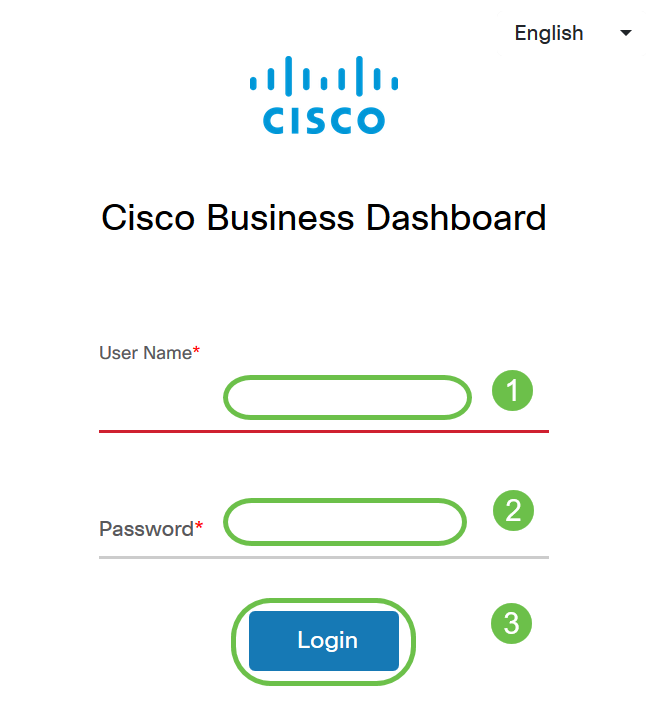
Passaggio 2
Selezionare Network Plug and Play >> Configurations, quindi fare clic sull'icona Upload.

Passaggio 3
Nella pagina Carica file immettere i dettagli nei campi Organizzazione, Nome e Descrizione. Utilizzando il trascinamento della selezione qui o fare clic per selezionare dall'opzione di file system sfogliare il file da caricare. Fare clic su Upload.
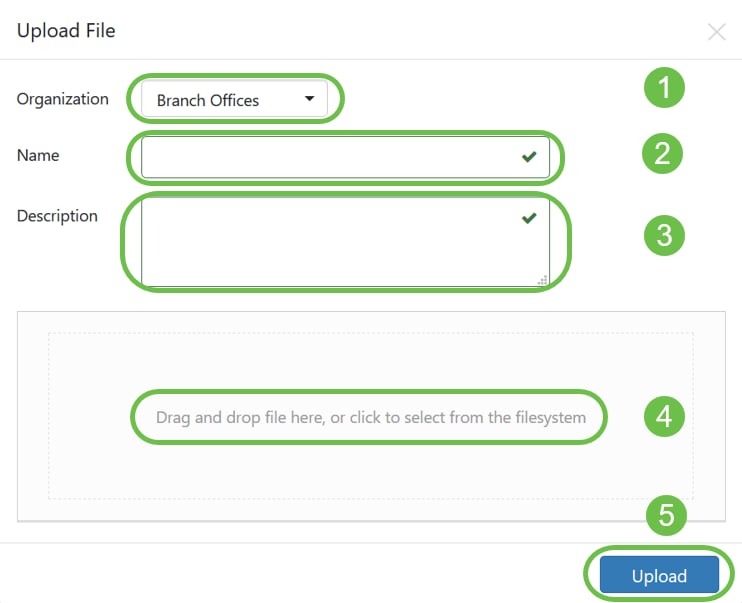
Creazione di modelli di configurazione
L'approccio suggerito per la creazione di modelli di configurazione consiste nel configurare innanzitutto un tipo di sistema di rete accettabile con le impostazioni desiderate, quindi eseguire il backup della configurazione del dispositivo e caricarla nel manager per utilizzarla come punto di partenza.
In alternativa, è possibile creare una copia di un modello esistente utilizzando la funzione "Copia come".
In entrambi i casi, partendo da una configurazione esistente è possibile ridurre il tempo necessario per la creazione di un modello e il numero di revisioni necessarie per ottenere il risultato desiderato.
Quando si crea un nuovo modello, è necessario specificare un'organizzazione a cui il modello apparterrà e gli ID prodotto (PID) con cui è possibile utilizzare il modello. I PID possono contenere i caratteri jolly * e ?.
Una volta creata la configurazione iniziale, è possibile aggiornarla utilizzando il seguente processo:
Passaggio 1
Passare a Plug and Play di rete > Configurazioni, quindi aprire la configurazione iniziale nell'editor dei modelli facendo clic sul collegamento ipertestuale del nome della configurazione.
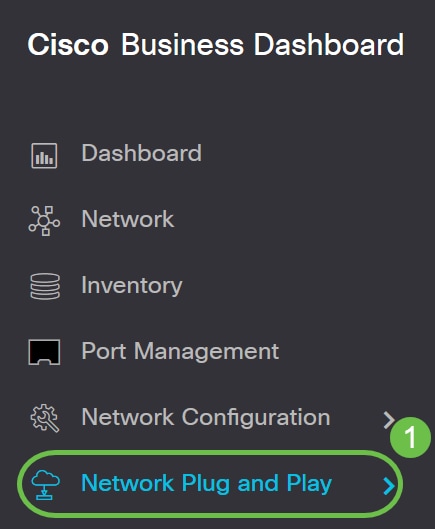
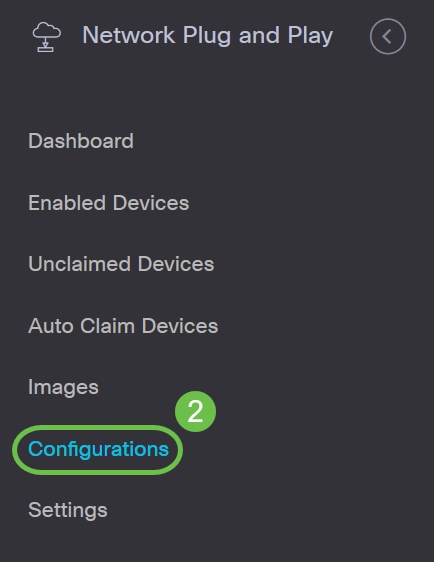
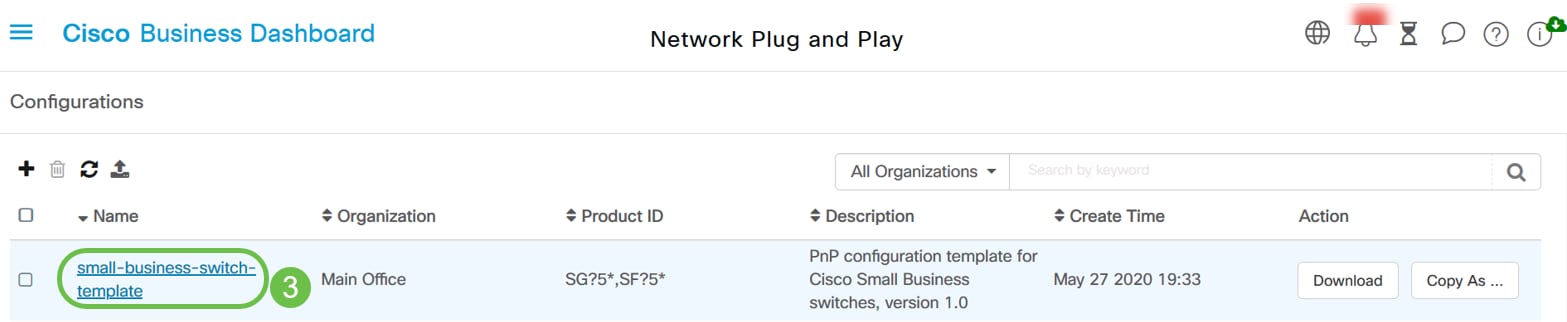
Passaggio 2
L'editor di modelli viene visualizzato con il file di configurazione iniziale visualizzato a sinistra in una finestra dell'editor di testo. L'editor di testo supporta molte funzioni di modifica comuni, tra cui la ricerca, la sostituzione e diverse sequenze di tasti di manipolazione del cursore. Per un elenco delle funzioni e dei comandi comuni dell'editor, fare riferimento alla tabella alla fine di questo passo.
Modificare la configurazione inserendo segnaposto. Ogni volta che viene inserito un nuovo segnaposto, al modulo a destra viene aggiunta una voce corrispondente.
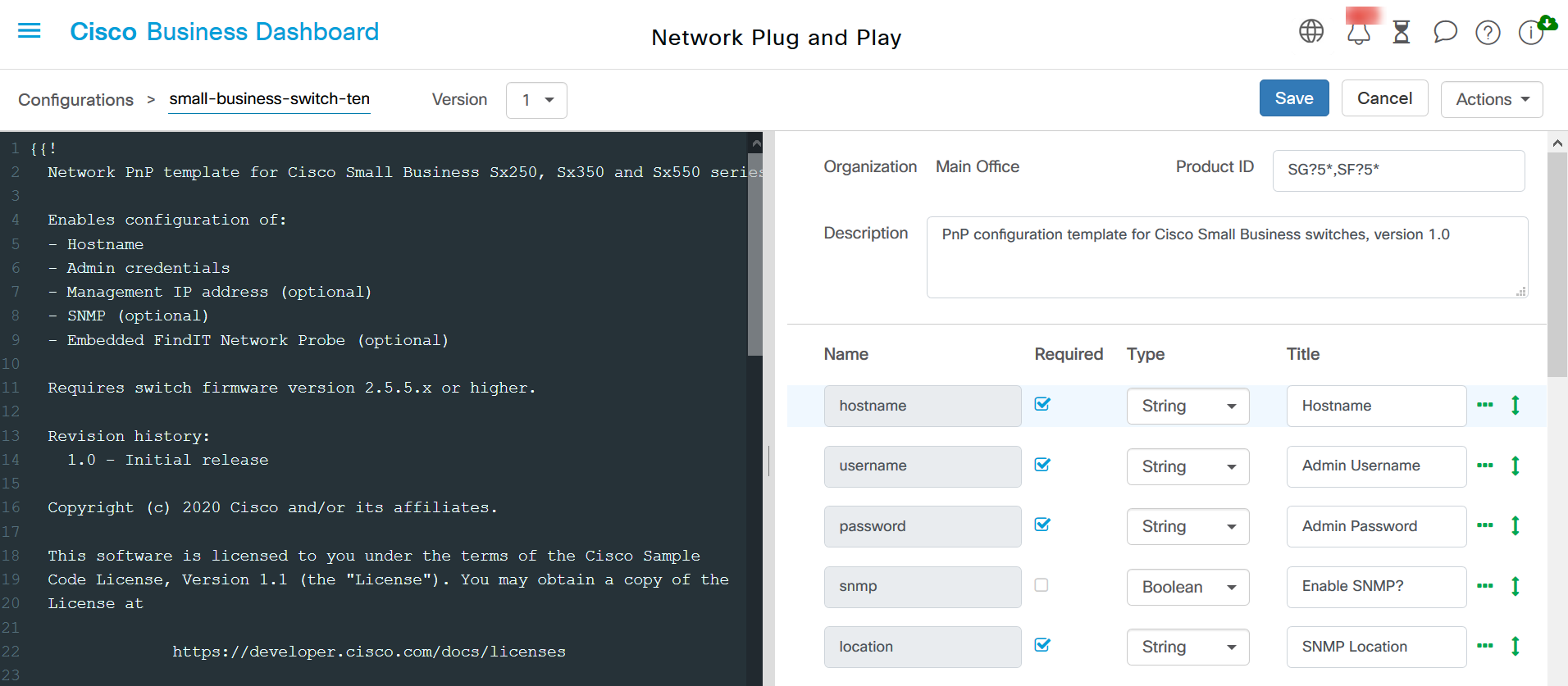
Comandi editor comuni
| Funzioni | Descrizione | Associazioni chiave | |
|---|---|---|---|
| PC | MAC | ||
| Seleziona tutto | Seleziona l'intero contenuto dell'editor | Ctrl-A | Comando A |
| Termina riga | Elimina la parte della riga successiva al cursore. Se tale è costituito solo da spazi vuoti, la nuova riga nella viene eliminata anche la fine della riga. |
Ctrl-K | |
| Elimina riga | Elimina l'intera riga sotto il cursore, inclusa la nuova riga alla fine | Ctrl-D | Cmd-D |
| Annulla | Annulla l'ultima modifica | Ctrl-Z | Cmd-Z |
| Ripristina | Ripristina l'ultima modifica annullata | Ctrl-Y | Shift-Cmd-Z Cmd-Y |
| Inizio Go Doc | Spostare il cursore all'inizio del documento | Ctrl-Home | Comando Cmd-Home |
| Fine Go Doc | Spostare il cursore alla fine del documento | Ctrl-End | Fine comando Cmd-Down |
| Inizio riga Go | Sposta il cursore all'inizio della riga | Alt-Sinistra | Ctrl-A |
| Fine riga Go | Sposta il cursore alla fine della riga | Alt-Destra | Ctrl-E |
| Rientra di più | Rientra la riga o la selezione corrente | Ctrl-] | Cmd-] |
| Rientra meno | Annulla il rientro della riga o della selezione corrente | Ctrl-[ | Cmd-[ |
| Cerca | Ctrl-F | Cmd-F | |
| Trova successivo | Ctrl-G | Cmd-G | |
| Trova precedente | Maiusc-Ctrl-G | Shift-Cmd-G | |
| Sostituisci | Shift-Ctrl-F | Cmd-Alt-F | |
| Sostituisci tutto | Shift-Ctrl-R | Shift-Cmd-Alt-F |
Passaggio 3
Modificare i metadati associati a ogni segnaposto utilizzando il modulo a destra per garantire che il segnaposto venga presentato all'utente nel modo più appropriato.
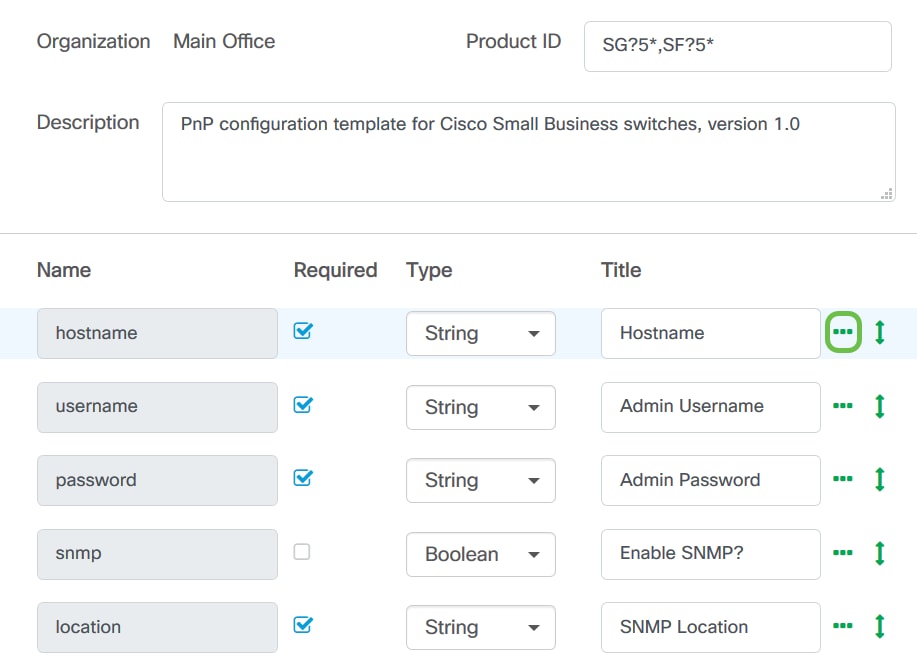
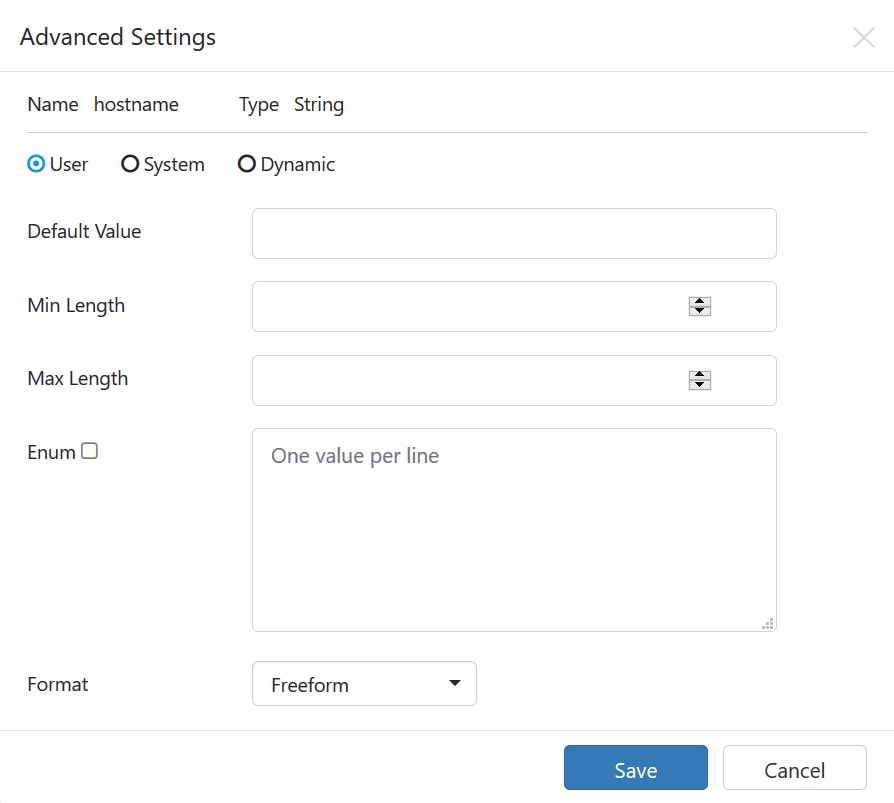
Passaggio 4
(Facoltativo) È possibile passare a Azioni > Anteprima per vedere come il modulo verrà presentato all'utente quando viene creato un record di dispositivo.
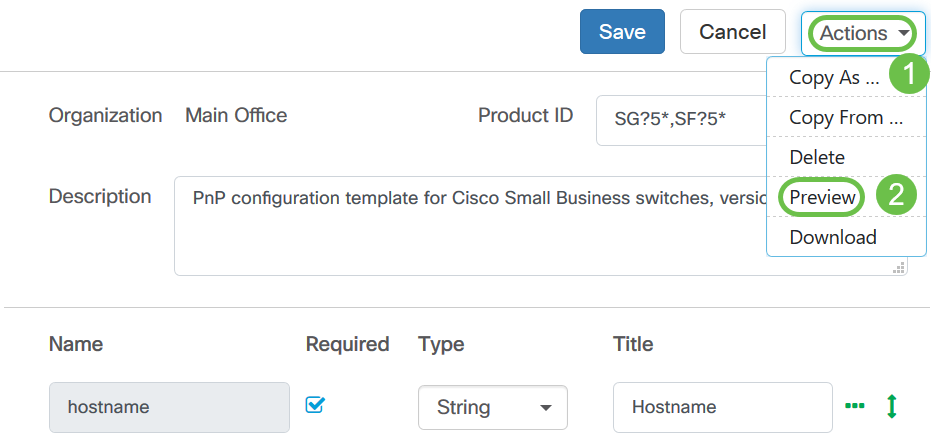
La pagina di anteprima si aprirà come segue...
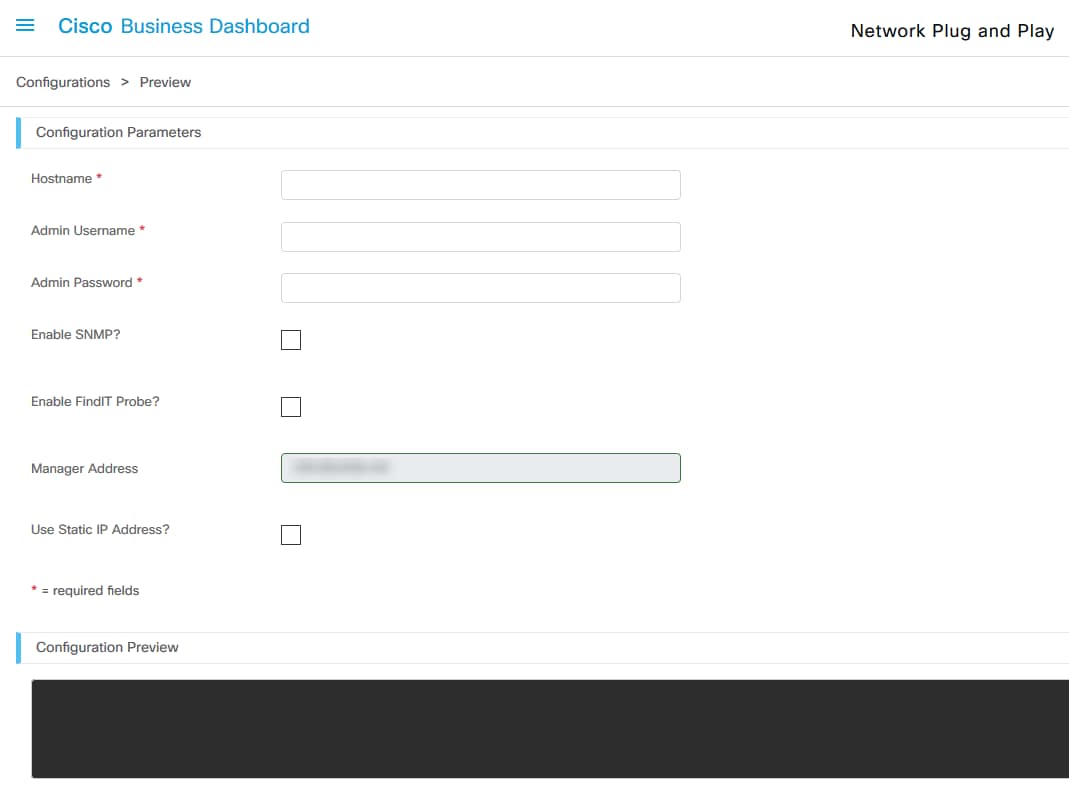
Passaggio 5
Ripetere i passaggi 2 e 3 fino a creare i segnaposto per tutti i parametri di configurazione che devono variare tra i dispositivi.
Passaggio 6
Una volta completato il modello, fare clic su Salva.

PnP rete - Stato
Tutte le periferiche registrate nel servizio PnP di rete vengono visualizzate nella pagina Dispositivi attivati o nella pagina Dispositivi non richiesti con lo stato visualizzato. È possibile visualizzare questo stato anche nella pagina Inventario abilitando la visualizzazione della colonna Stato Plug and Play. Il campo Status (Stato) visualizza lo stato corrente del dispositivo e include uno dei valori riportati nella tabella seguente.
Tabella: Plug and Play di rete - Stato dispositivo
| Stato | Descrizione |
|---|---|
| IN SOSPESO | Il dispositivo è definito ma non è stato contattato dal servizio. |
| PROVISIONING | Il dispositivo ha effettuato la connessione iniziale al servizio. |
| IMMAGINE_PROVISIONING | Il dispositivo sta applicando un'immagine firmware. |
| PROVISIONING_IMMAGINE_RIAVVIO | Il dispositivo si sta riavviando per eseguire il nuovo firmware. |
| IMMAGINE_PROVISIONING | Applicazione del nuovo firmware completata. |
| CONFIGURAZIONE_PROVISIONING | È in corso l'applicazione di un file di configurazione al dispositivo. |
| CONFIGURAZIONE_PROVISIONING | Applicazione del file di configurazione al dispositivo completata. A seconda del tipo di dispositivo, è possibile che venga riavviato per applicare la configurazione. |
| ERRORE | Errore. Per ulteriori informazioni, vedere i file di registro. |
| CON PROVISIONING | Processo di provisioning del dispositivo completato. |
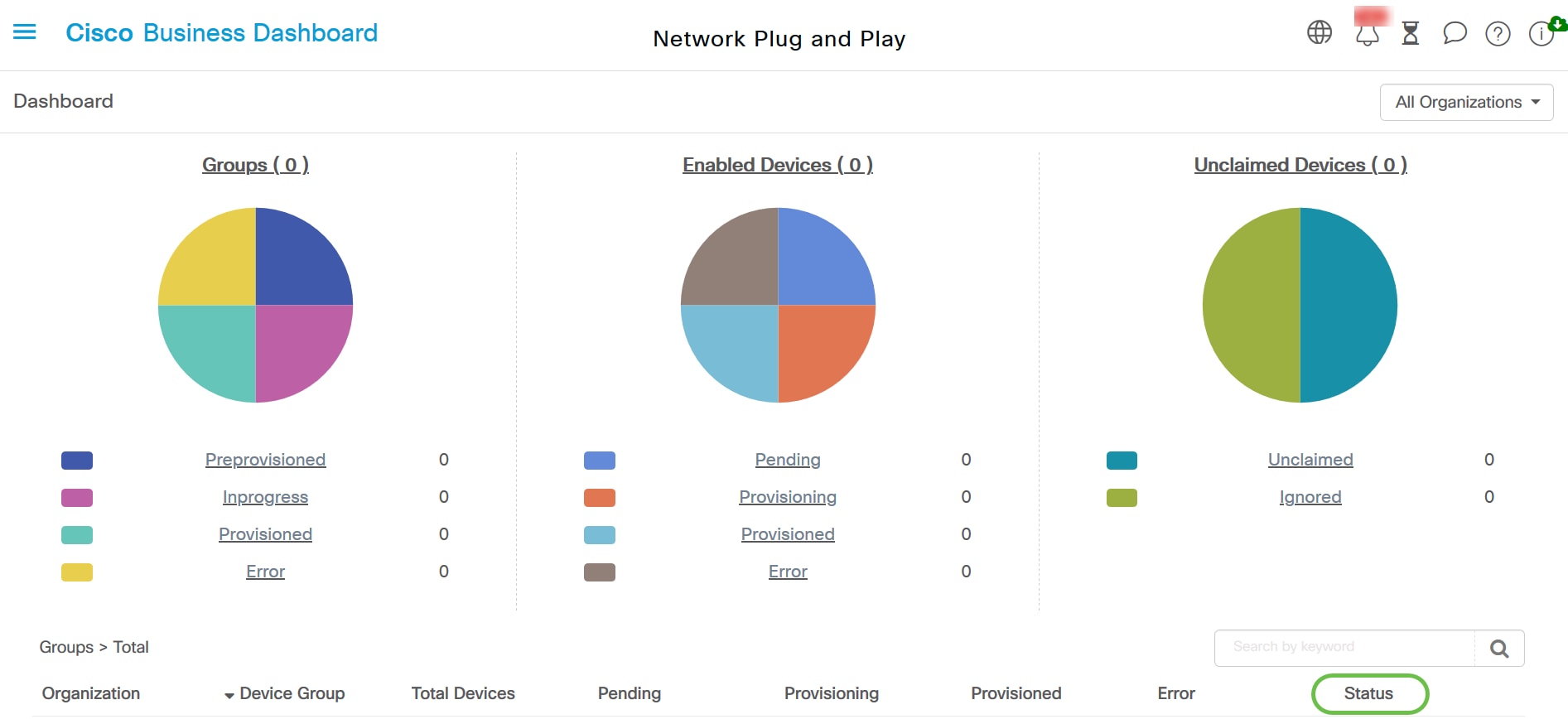
Facendo clic sul campo di stato, è possibile visualizzare ulteriori dettagli, inclusa la cronologia delle modifiche di stato per il dispositivo nel tempo.
L'interfaccia grafica dell'utente (GUI) del dispositivo mostra i dati di configurazione della variabile una volta applicati
Una volta aggiornati i valori sul dispositivo utilizzando il modello di configurazione PnP, questi si riflettono sull'interfaccia utente del dispositivo come segue...
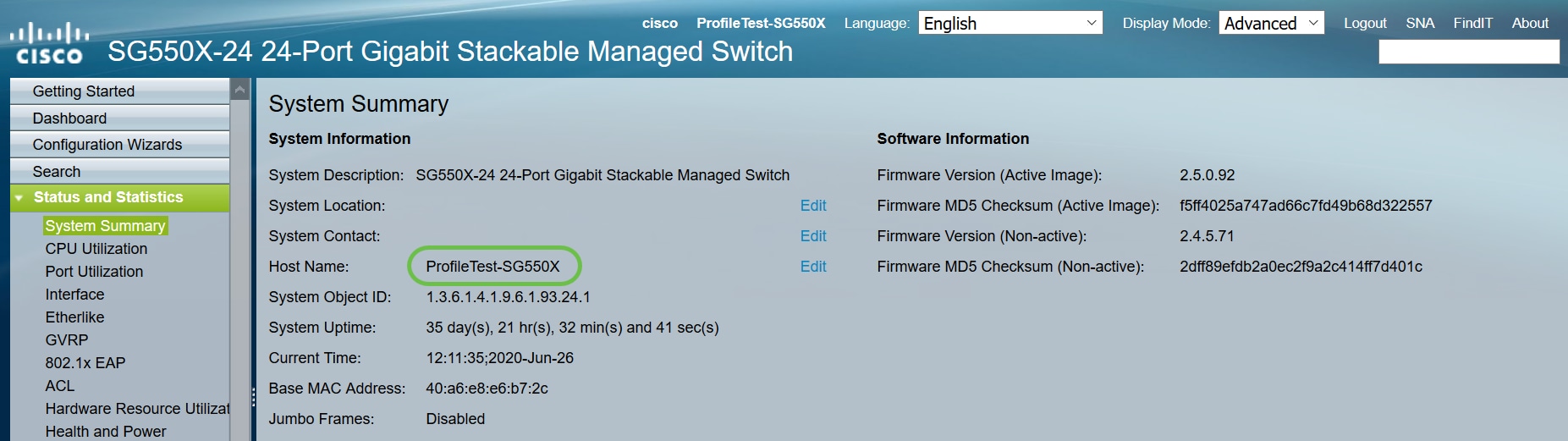
Conclusioni
A questo punto si ha familiarità con la configurazione del modello PnP e l'utilizzo di questa funzionalità disponibile in Cisco Business Dashboard. Ora è possibile applicarlo con facilità per ottimizzare la rete aziendale Cisco.
Dove ottenere ulteriori informazioni
- Cisco Business Dashboard and Probe Administration Guide, versione 2.8.2
- Guida alle soluzioni Plug and Play per Cisco Business
Cronologia delle revisioni
| Revisione | Data di pubblicazione | Commenti |
|---|---|---|
1.0 |
14-Sep-2020 |
Versione iniziale |
 Feedback
Feedback